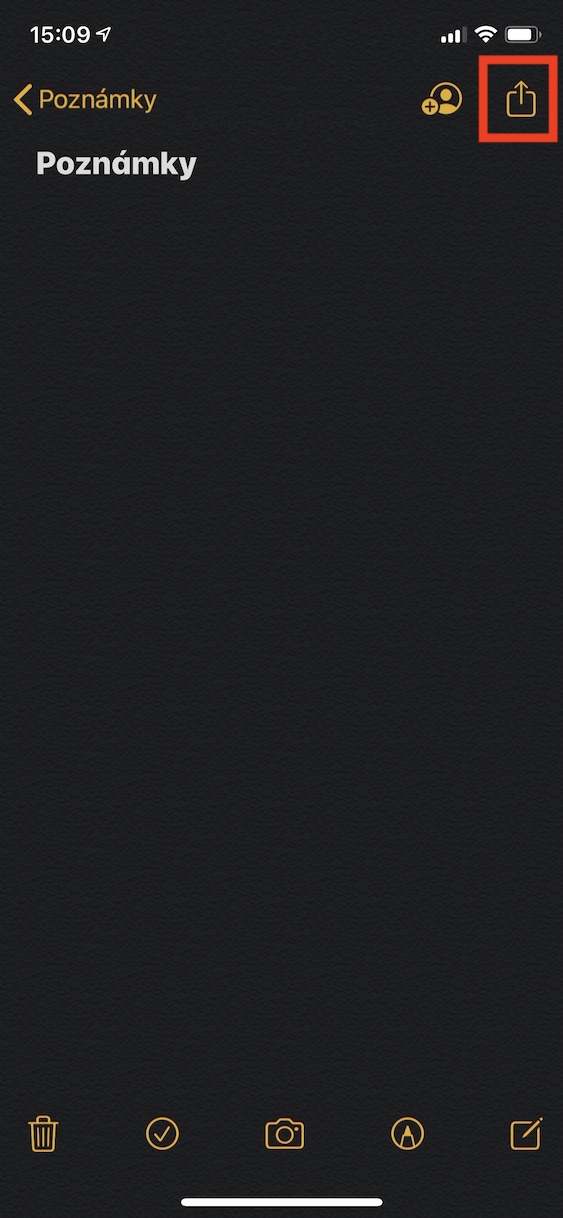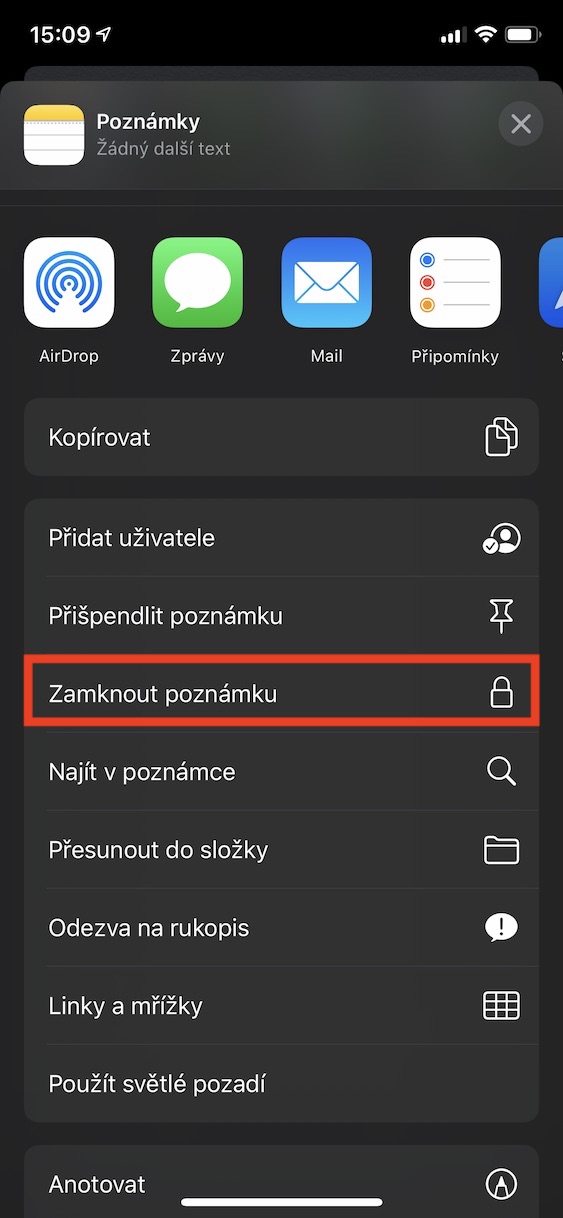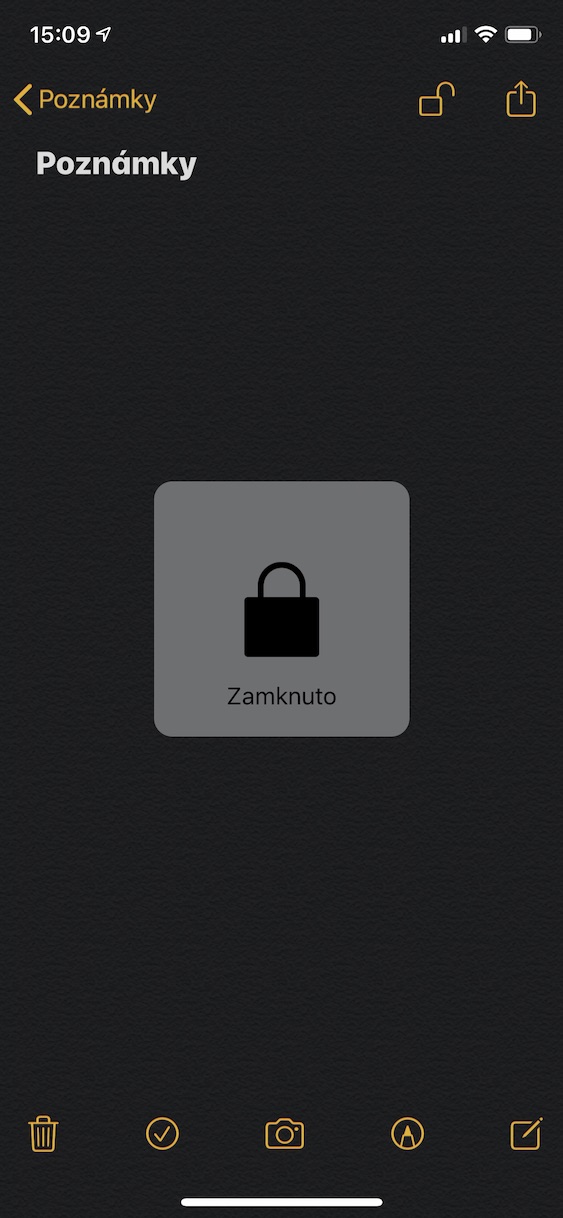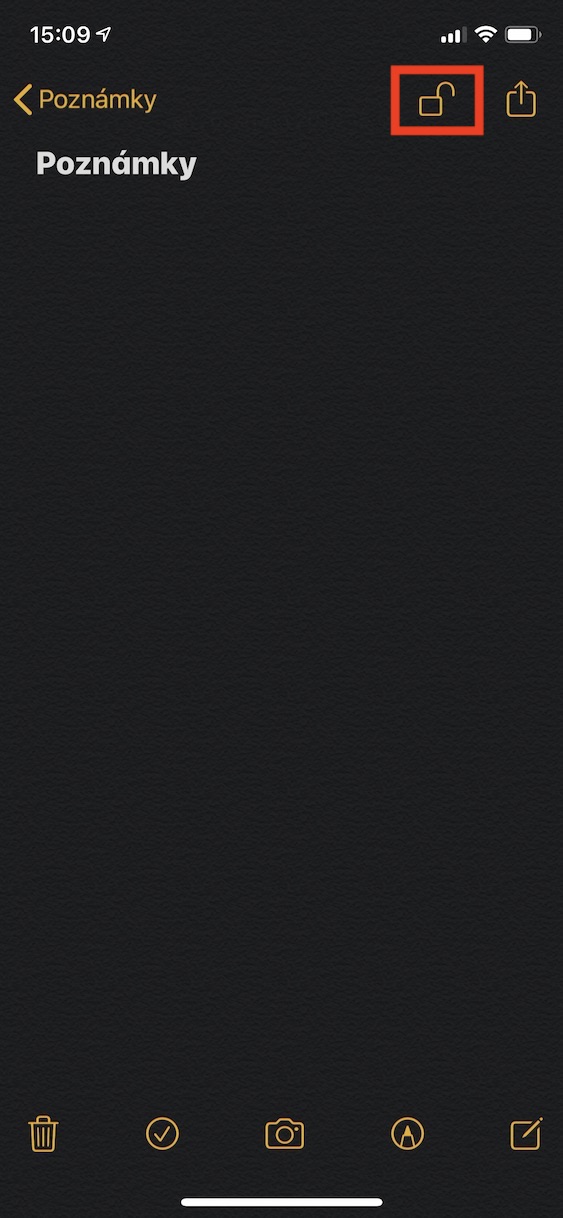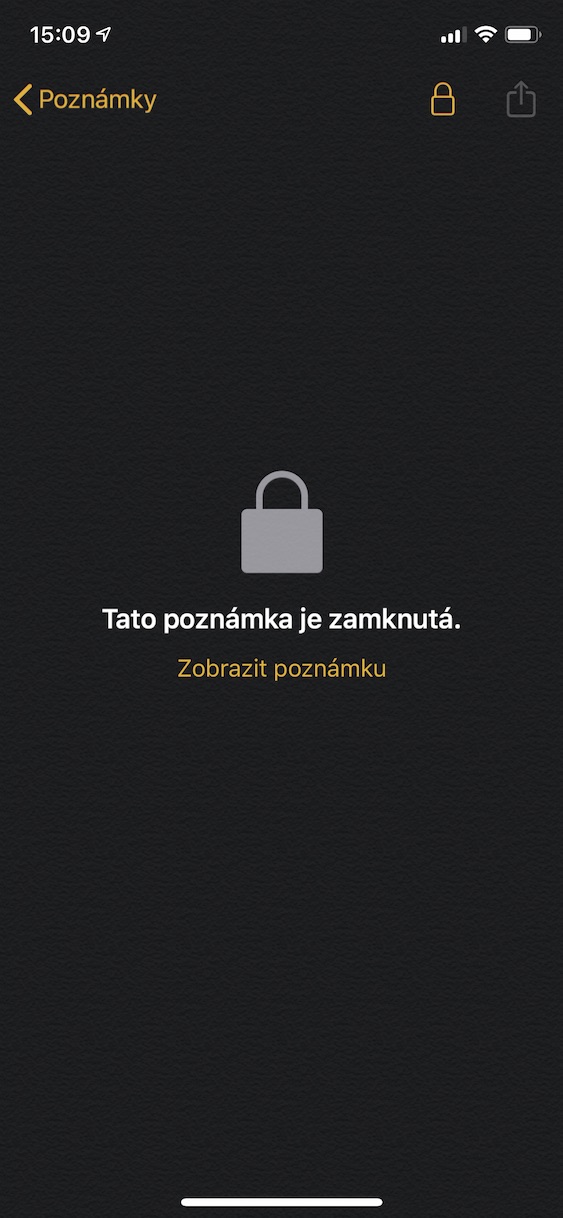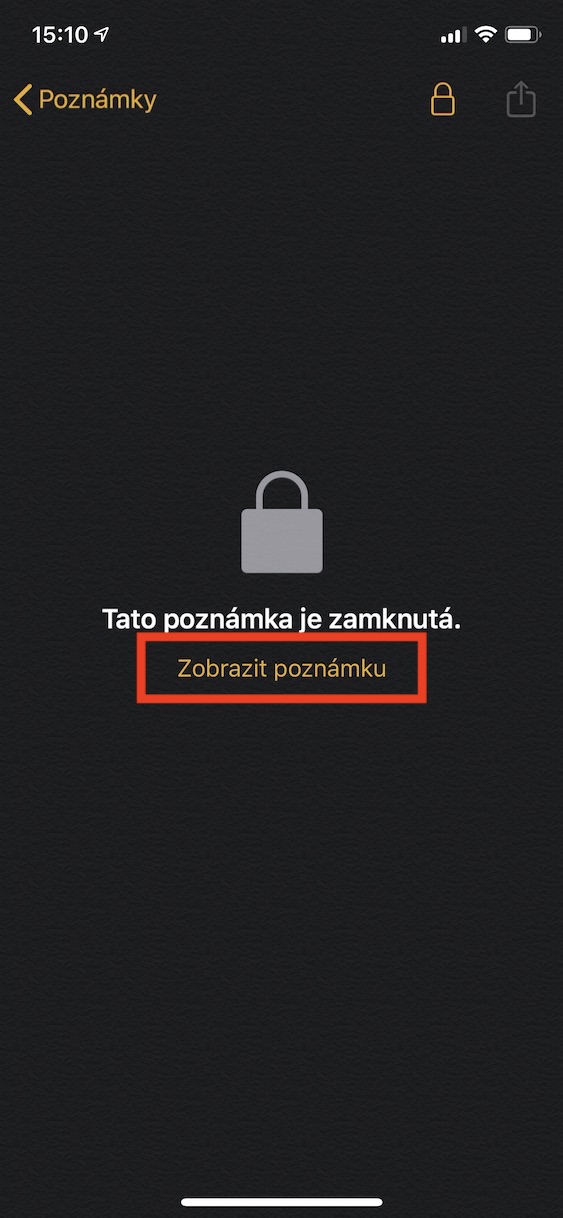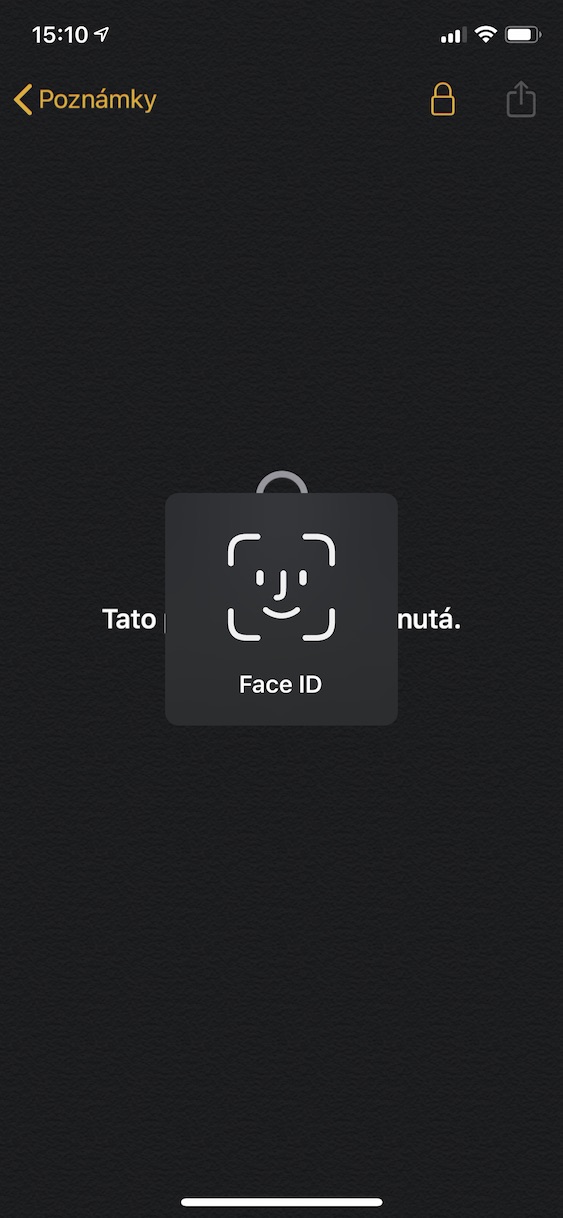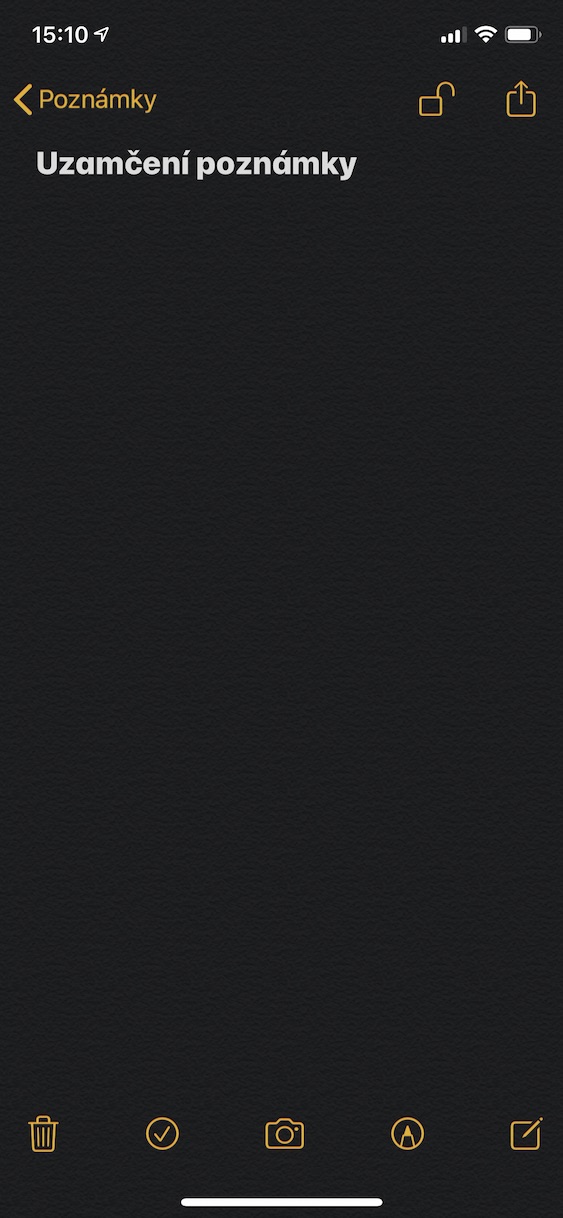සියලුම iPhone භාවිතා කරන්නන් පාහේ Apple's Notes යෙදුම හුරුපුරුදුය. එය ප්රායෝගිකව එක් දෙයක් පමණක් සපයන ස්වදේශීය යෙදුමකි - සටහන් සටහන් කිරීමට. ස්වදේශීය සටහන් වලට ආදරය කරන පරිශීලකයින් ඇත, නමුත් සමහරු විවිධ විකල්ප වෙත ළඟා වීමට කැමැත්තක් දක්වයි. මෙම ලිපිය සටහන් භාවිතා කිරීමට කැමති සියලුම පරිශීලකයින්ට ප්රයෝජනවත් වනු ඇත. අපි බලන්න යන්නෙ Notes app එකේ කිසිම දෙයක් ගැන කතා නොකරන සහ ගොඩක් භාවිතා කරන්නන් ඒ ගැන දන්නෙවත් නැති එක සුපිරි විශේෂාංගයක්. මෙය ඇතැම් සටහන් අගුලු දැමීමේ සරල ආකාරයකි.
එය විය හැකිය ඔබට උනන්දුවක්
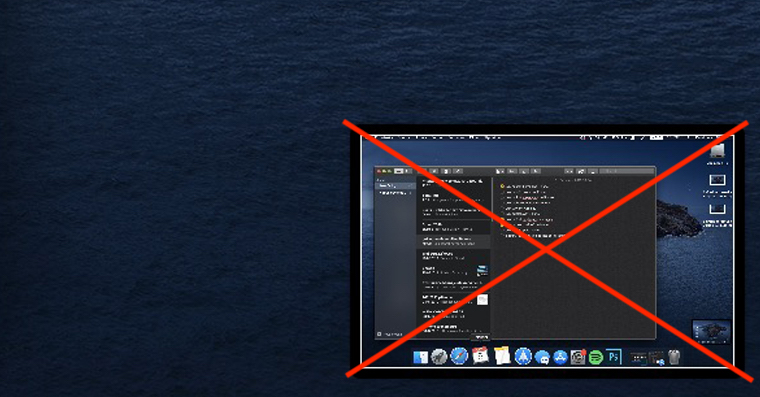
iPhone හි පළමු සටහන අගුළු දමන්නේ කෙසේද
ඔබ මීට පෙර ඔබගේ iPhone හි සටහනක් අගුලු දමා නොමැති නම්, මූලික සැකසුම ටිකක් සංකීර්ණ වේ. එබැවින් සටහන අගුළු දැමීමට යෙදුම විවෘත කරන්න අදහස් දක්වන්න සහ එය විවෘත කරන්න වාර්තාව, ඔබට අවශ්ය අගූලු දැමිමට. ඔබ එය කළ පසු, ඉහළ දකුණු කෙළවරේ ක්ලික් කරන්න බෙදාගැනීමේ බොත්තම (ඊතලයක් සහිත හතරැස්). එවිට විකල්පයක් තෝරාගැනීමට මෙනුවක් දිස්වනු ඇත සටහන අගුළු දමන්න. එවිට ඔබ ඇතුල් කළ යුතු ක්ෂේත්ර ඔබට පෙනෙනු ඇත මුරපදය, එය පසුව අගුලු හැරීමට භාවිතා කරනු ඇත. මුරපදය සැකසීමේදී ප්රවේශම් වන්න සහ ඔබ එය නිවැරදිව ටයිප් කර ඇත්දැයි දෙවරක් පරීක්ෂා කරන්න. ඒ සමඟම, එය භාවිතා කිරීමට බිය නොවන්න ඉඟි. ඒ සමඟම, ඔබට සටහන භාවිතයෙන් අගුළු ඇරීමට අවශ්යද යන්න තෝරන්න ස්පර්ශ හැඳුනුම්පත හෝ මුහුණු හැඳුනුම්පත. ඉන්පසු ක්ලික් කරන්න OK. මේ ආකාරයට ඔබ සරලව සටහන් අගුල සකසා ඇත. එය අගුළු දැමීමට ක්ලික් කරන්න අගුළු නිරූපකය ඉහළ දකුණු කෙළවරේ.
වෙනත් සටහන් අගුළු දමන්නේ කෙසේද
ඔබගේ සටහන් අගුළු දැමීමට මුරපදයක් සැකසූ පසු, ඒවා අගුලු දැමීම පහසු වේ. නැවතත්, ඔබට අගුලු දැමීමට අවශ්ය වාර්තාව සොයා ගන්න. ක්ලික් කරන්න එය සහ ඉහළ දකුණේ ක්ලික් කරන්න බෙදාගැනීමේ බොත්තම (ඊතලයක් සහිත හතරැස්). ඉන්පසු නැවත විකල්පය තෝරන්න සටහන අගුළු දමන්න. යෙදුම තවදුරටත් ඔබෙන් මුරපදයක් අසන්නේ නැති අතර සටහන ස්වයංක්රීයව අගුළු දමනු ඇත.
සටහන අගුළු හරින ආකාරය
ඔබට සටහනක් අගුළු ඇරීමට අවශ්ය නම්, එය මත ක්ලික් කරන්න. නෝට්ටුව අගුලු දමා ඇති බවට තොරතුරු ඔබට පෙනෙනු ඇත. එබැවින් විකල්පය මත ක්ලික් කරන්න සටහන බලන්න. ඔබ අගුළු ඇරීමට විකල්පය හැර ගියේ නම් ස්පර්ශ හැඳුනුම්පත හෝ මුහුණු හැඳුනුම්පත ක්රියාකාරී, එබැවින් එය සමඟ ඔබම සත්යාපනය කරන්න. අනෙක් අතට, ඔබ මුරපදයක් සකසා ඇත්නම්, සටහන බැලීම සඳහා ඔබ කළ යුතුය නිවැරදි මුරපදය ඇතුළත් කරන්න. Touch ID/Face ID unlocking සෙට් කර තිබියදීත් සටහනක් මගෙන් වරින් වර මුරපදයක් ඉල්ලා සිටීම සමහර විට සිදු වේ. එමනිසා, ඔබට මතක ඇති මුරපදයක් තෝරා ගැනීමට වග බලා ගන්න. ඔබට එය අමතක නම්, එනම් කිසිම ආකාරයකින් යථා තත්ත්වයට පත් කළ නොහැක. එවිට ඔබට සටහන මකා දැමීමට සහ සැකසුම් තුළ මුරපදය යළි පිහිටුවීමට සිදු වනු ඇත (නැවත සැකසීමෙන් පසු වෙනස්කම් පිළිබිඹු වන්නේ සාදන ලද වෙනත් සටහන් වල පමණි).
එබැවින් ඔබට කිසිදාක ඔබගේ අඳුරු සිතුවිලි කිසිවෙකුට ප්රවේශ විය නොහැකි වන පරිදි ඔබගේ iPhone හි බඩවැල් තුළ ගබඩා කිරීමට අවශ්ය වී ඇත්නම්, මේ ආකාරයෙන් ඔබට එය කළ හැක. IOS හි සටහන් අගුළු දැමීම ඉතා පහසු ය, නමුත් ඔබ විසින් සැකසූ මුරපදය අමතක නොකිරීමට ඔබ සැලකිලිමත් විය යුතුය. ඔබට එය අමතක වුවහොත්, ඔබට ඔබේ සටහන් වලට සමු දිය හැකිය. මුරපදය සැකසීම් තුළ නැවත සැකසිය හැකි වුවද, එය දැනටමත් නිර්මාණය කර ඇති සටහන් සඳහා වෙනස් නොවනු ඇත, නමුත් අනාගතයේදී ඔබ විසින් සාදන ලද ඒවා සඳහා පමණි.